
전통적인 지문 또는 터치 ID 센서와 비교하여 Apple 's 얼굴 ID. 얼굴을 스캔하여 iPhone을 자동으로 잠금 해제합니다. 불행히도, 당신이있을 때 작동하지 않습니다 마스크 착용 ...에 고맙게도, 당신이 애플 시계를 소유하고 있다면 해결 방법이 있습니다.
일을하기 위해 얼굴 ID는 눈, 코 및 입을 보이게해야합니다. 그것은 마스크를 착용하는 동안 분명히 불가능합니다. 그러나 당신이 달리기만한 한 iOS 14.5. 또는 iPhone에서는 Watchos 7.4 이상을 실행하는 Apple Watch를 사용하여 자신을 인증 할 수 있습니다. 모든 시리즈 또는 새로운 Apple Watch를 사용하여 iPhone의 잠금을 해제 할 수 있습니다.
인증 핸드 오프 프로세스는 MAC 소유자가 어떻게 할 수 있는지 매우 유사합니다. Apple Watch를 사용하여 컴퓨터 잠금을 해제하십시오 ...에 시계의 온 장치 잠금 화면이 잠금 해제되고 장치가 Bluetooth 범위 내에있는 경우 Mac의 로그인 프로세스를 무시할 수 있습니다.
보안상의 이유로 Apple Watch를 사용하여 잠금 해제 할 때 iPhone에서 모든 것이 액세스 할 수있는 것은 아닙니다. 예를 들어 Apple Watch 해결 방법을 사용하여 Apple Pay 또는 App Store 구매를 인증 할 수 없습니다. iPhone이 Face ID를 사용하여 인식 할 수없는 경우 Apple ID 암호 또는 잠금 화면 암호를 입력해야합니다.
관련된: Apple Watch로 Mac의 잠금을 해제하는 방법
iPhone에서 Apple Watch 잠금 해제를 켜는 방법
웨어러블을 사용하여 iPhone을 잠금 해제하기 전에 Apple Watch가 휴대 전화에 연결되어 있는지 확인해야합니다. 패스 코드가 해당 잠금 화면에 설정되었습니다 ...에
관련된: Apple Watch에 패스 코드를 설치하고 사용하는 방법
거기에서 스마트 폰에서 설정을 활성화해야합니다. iPhone에서 "설정"앱을 열어 시작하십시오. 앱 아이콘을 찾을 수없는 경우 홈 화면에서 스 와이프하여 사용하여 검색하십시오. 스포트 라이트 검색 ...에
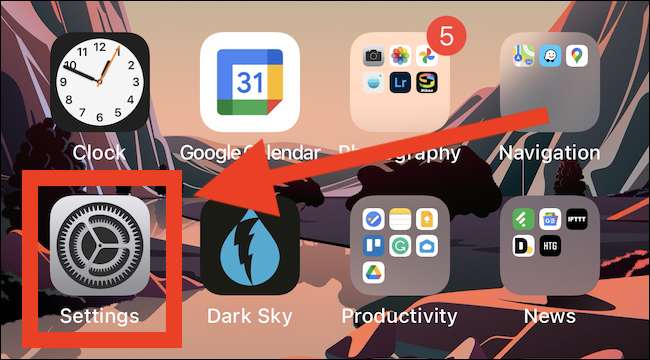
다음으로 "얼굴 ID & amp; 패스 코드 "옵션.

잠금 화면 패스 코드 또는 암호를 입력하여 자신을 인증하십시오.

Apple Watch Heading으로 잠금 해제 아래에서 발견 된 "Apple Watch"설정을 토글합니다.
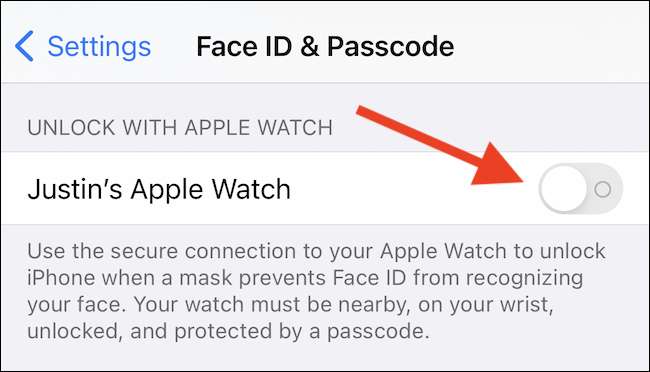
기능에 대한 자세한 정보가있는 팝업 메시지가 나타납니다. "켜기"버튼을 눌러 기능 활성화를 완료하십시오.
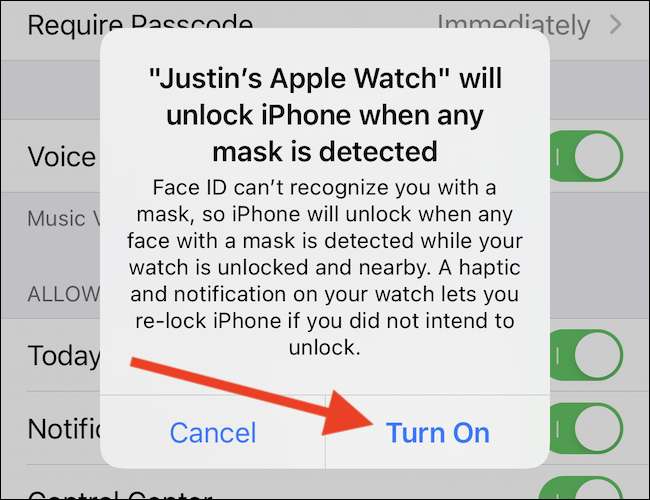
Apple Watch로 iPhone의 잠금을 해제하는 방법
이제 당신은 당신의 사과 시계에 넣고 웨어러블의 잠금 화면 패스 코드 위의 설정이 활성화되어 있습니다. 잠금 해제되고 여러 피트의 iPhone 이내에 얼굴 ID를 사용할 때 일반적으로 스마트 폰의 잠금 화면에서 스 와이프합니다.

iPhone이 마스크를 착용하고 있음을 감지하는 한 얼굴의 일부를 볼 수 있으며 Apple Watch와 함께 인증하면 잠금 해제됩니다. 웨어러블에 대한 알림이 진동하여 핸드셋을 잠금 해제 할 수 있습니다.
누군가가 iPhone을 가져 와서 손목시 인증 된 Apple Watch를 사용하여 잠금을 해제 할 수있는 경우 알림의 "iPhone 잠금"버튼을 탭하여 빠르게 다시 잠금 해제 할 수 있습니다. iPhone을 훔친 사람은 Apple Watch를 사용하여 다시 잠금 해제 할 수 없습니다. 대신 수동으로 잠금 화면 패스 코드 또는 암호를 입력해야합니다.
관련된: 안전한 얼굴 ID와 터치 ID는 얼마나 안전합니까?







